Η Ενημέρωση Επέτειος πρόσθεσε το Bash στα Windows 10. Το χαρακτηριστικό αυτό καθεαυτό αποτέλεσε το κύριο σημείο αναφοράς της επικαιροποίησης. Αυτή η λειτουργία απευθύνεται στους προγραμματιστές και όχι στον μέσο τελικό χρήστη. Το Bash στα Windows 10 κάνει πολύ πιο εύκολη την ανάπτυξη στην πλατφόρμα Windows. Είναι επίσης ένας πολύ καλός τρόπος για να κάνετε τους προγραμματιστές να κάνουν αναβάθμιση στα Windows 10 επειδή δεν μπορείτε να αποκτήσετε το Bash σε παλαιότερες εκδόσεις των Windows. Αυτή είναι μια λειτουργία των Windows 10 μόνο. Το Bash στα Windows 10 είναι ένα προαιρετικό χαρακτηριστικό, οπότε δεν είναι ενσωματωμένο όπως η Γραμμή εντολών. Εάν θέλετε να εκτελέσετε τον Bash ως διαχειριστή από το μενού περιβάλλοντος και να μπορείτε να το ανοίξετε σε οποιαδήποτε θέση φακέλου, πρέπει να τροποποιήσετε λίγο το μητρώο. Δείτε πώς.
Πάρτε Bash στα Windows 10
Προτού μπορέσετε να εκτελέσετε το Bash ως διαχειριστή, πρέπει να το κάνετεβεβαιωθείτε ότι το έχετε εγκαταστήσει. Η διαδικασία είναι αρκετά απλή. ενεργοποιήστε τη λειτουργία προγραμματιστή στην εφαρμογή "Ρυθμίσεις" στην περιοχή "Προγραμματιστές". Θα χρειαστείτε δικαιώματα διαχειριστή για να το ενεργοποιήσετε.
Αφού την ενεργοποιήσετε, ανοίξτε την εφαρμογή Πίνακας Ελέγχου και μεταβείτε στην επιλογή Προγράμματα> Ενεργοποιήστε ή απενεργοποιήστε τις λειτουργίες των Windows. Επιλέξτε Windows Subsystem για Linux.

Ανοίξτε τη Γραμμή εντολών (με δικαιώματα διαχειριστή) και πληκτρολογήστε Bash. Τα Windows 10 θα κατεβάσουν και θα εγκαταστήσουν το Bash. Μπορεί να διαρκέσει δεκαπέντε έως τριάντα λεπτά για να τρέξει.
Εκτέλεση Bash ως διαχειριστής
Είναι πολύ εύκολο να τρέξετε το Bash ως διαχειριστής, αλλά ακριβώςδεν είναι δυνατή από το δεξί κλικ στο μενού περιβάλλοντος. Μπορείτε να ξεκινήσετε την εφαρμογή Bash από το μενού αναζήτησης των Windows ή το μενού Έναρξη, αλλά δεν μπορείτε να το ανοίξετε απευθείας σε ένα φάκελο.
Ανοίξτε το Μητρώο των Windows. Πληκτρολογήστε 'regedit' στη γραμμή αναζήτησης και ανοίξτε το με δικαιώματα διαχειριστή. Μεταβείτε στην ακόλουθη τοποθεσία.
HKEY_CLASSES_ROOTDirectoryshell
Δημιουργήστε ένα νέο δευτερεύον κλειδί που ονομάζεται AdminBash. Το νέο κλειδί θα έχει μια προεπιλεγμένη τιμή συμβολοσειράς. Κάντε διπλό κλικ σε αυτό και αλλάξτε την τιμή στα ακόλουθα.
Run Bash As Admin
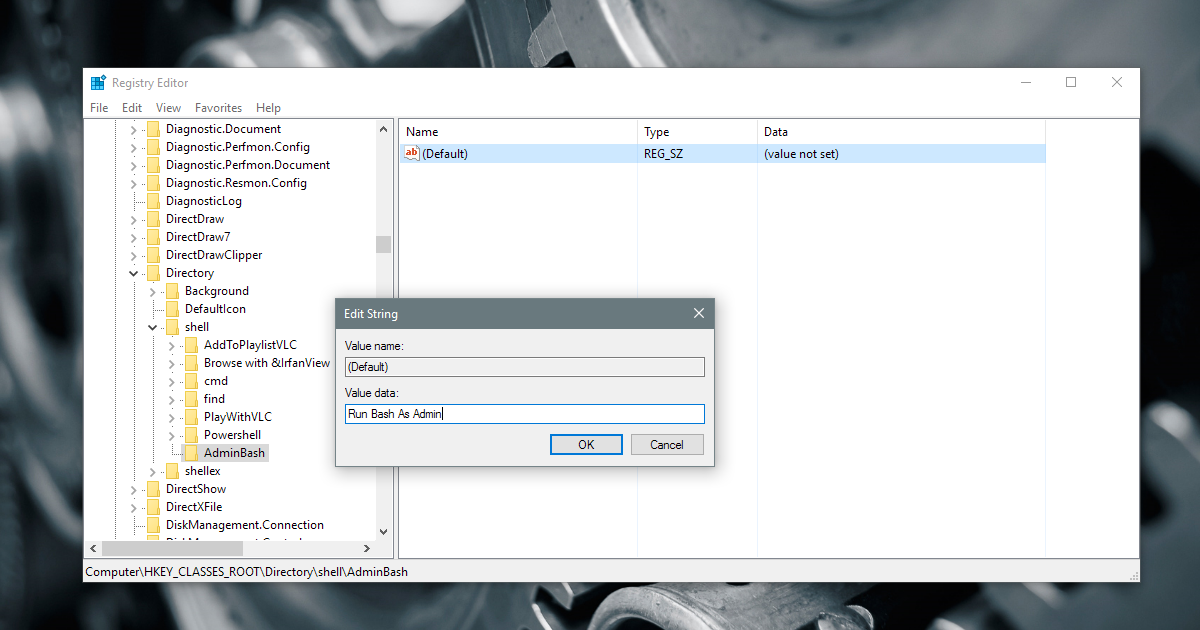
Στη συνέχεια, στο κλειδί διαχειριστή Bash που μόλις δημιουργήσατε,δημιουργήστε ένα άλλο κλειδί και ονομάστε το Command. Μέσα σε αυτό το κλειδί, όπως και το προηγούμενο, υπάρχει μια συμβολοσειρά που ονομάζεται Προεπιλογή. Κάντε διπλό κλικ σε αυτό και αλλάξτε την τιμή στα ακόλουθα.
powershell -c start -verb runas cmd "/c start /D """%V""" bash.exe"
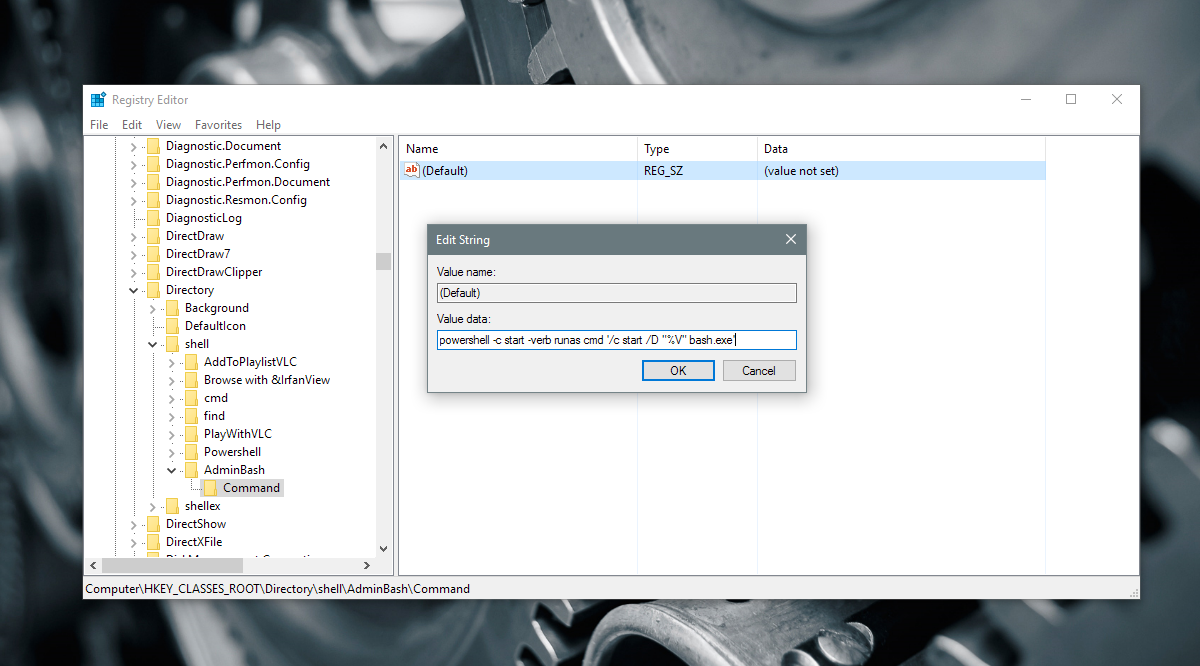
Κάντε επανεκκίνηση του Explorer.exe για καλή μέτρηση. Κάντε δεξί κλικ σε ένα φάκελο και επιλέξτε την επιλογή Εκτέλεση Bash As Admin από το μενού περιβάλλοντος. Το Windows PowerShell θα ανοίξει και στη συνέχεια θα σας ζητηθεί να εισαγάγετε τον κωδικό πρόσβασης διαχειριστή. Μόλις εισαγάγετε σωστά τον κωδικό πρόσβασης, θα ανοίξει ο Bash.
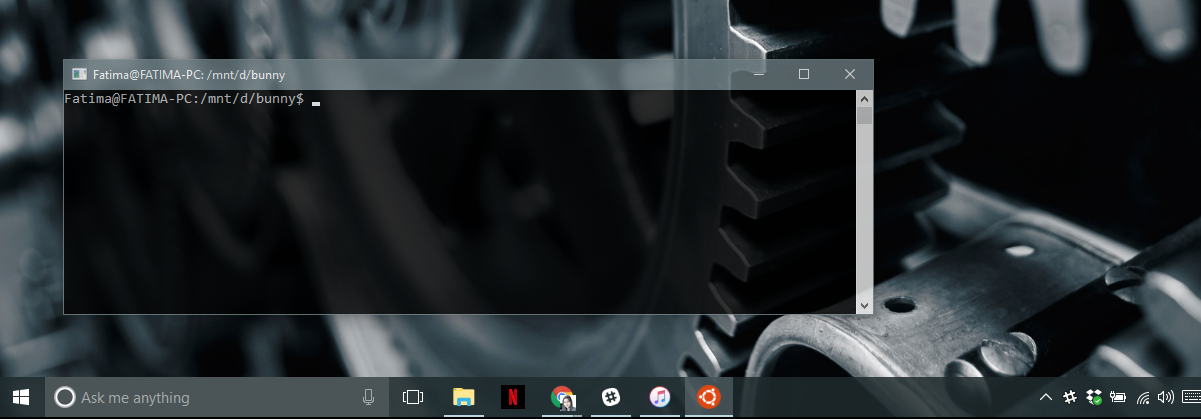
Μια προειδοποίηση
Ο Bash δεν θα μπορέσει να ανοίξει ένα φάκελο που έχειχώρων στο όνομά του. Για παράδειγμα, μπορείτε να χρησιμοποιήσετε την επιλογή μενού περιβάλλοντος για να ανοίξετε ένα φάκελο που ονομάζεται 'Cool-Stuff' αλλά δεν μπορείτε να το χρησιμοποιήσετε για να ανοίξετε ένα φάκελο με το όνομα 'Cool Stuff'. Στο Bash, αυτό συνήθως παρακάμπτεται προσθέτοντας εισαγωγικά γύρω από το όνομα του φακέλου, αλλά η επιλογή μενού περιβάλλοντος δεν το επιτρέπει. Αυτό το hack είναι συνεπώς περιορισμένο.
Ένας από τους αναγνώστες μας
Το Bash στα Windows 10 είναι διαθέσιμο στην Ενημερωμένη Επέτειος και αργότερα χτίζει.













Σχόλια